4 jini qanday olib tashlash mumkin. Android-da mobil Internetni qanday sozlash kerak: ko'rsatmalar va hayotni buzish. Video: mobil Internet ishlamasa nima qilish kerak
Internet kompyuterda bo'lgani kabi mobil qurilmada ham zaruratdir. Tarmoq rejimlari har xil - amalda qo'llanilmagan 2G dan 5G gacha, uning rivojlanishi endigina davom etmoqda. Mobil Internetni bir necha usul bilan sozlash yoki o'chirish mumkin: barchasi sizning gadjetingizning imkoniyatlariga va tarmoq sozlamalariga bog'liq.
Turli avlod tarmoqlarida mobil Internet o'rtasidagi farq nima?
Ko'pchilik tarmoqni avtomatik rejimga (2G/3G/4G) o'rnatadi va hech narsa bo'lmagandek shahar va viloyatlar bo'ylab erkin sayohat qiladi. Biroq, tezlikda farqlar mavjud.
Amalda, 2G Internet allaqachon shu qadar sekinlashdiki, u "ochlikdan" foydalaniladi, 3G/4G qamrovi bo'lmaganda, lekin siz hali ham ishlashingiz kerak. Bugungi kunda 2G abonentlarning haddan tashqari yuklanishi tufayli deyarli nolga teng. GPRS/EDGE paketli maʼlumotlari GSM ovozli kanalidan (qoʻngʻiroqlar, SMS, *100# kabi USSD buyruqlar va boshqa xizmatlar) foydalanadigan xizmatlardan ustunlikka ega emas. Ko'pchilik 2G tarmog'ini faqat batareya quvvatini kam sarflagani uchun yoqilgan holda ushlab turadi. Batareya iste'moli haqida qayg'urmasangiz, 3G yoki 4G ni majburan yoqing. Yaxshi ma'noda, GSM/2G standartlarini yopish vaqti keldi - ular 3G dan ko'ra foydali emas va radio resurslari unchalik samarali emas. GSM/EDGE tayanch stansiyasining tezlik zaxirasi atigi 10 Mbit/s dan oshmaydi, u abonentlar o‘rtasida taqsimlanadi (ularning har biri 200 kbit/s dan oshmaydi).
3G, 2G dan farqli o'laroq, ta'minlaydi haqiqiy tezlik har bir qurilma uchun yuzlab kilobitdan megabit birliklarigacha - cheksiz trafik bilan tarif zamonaviy foydalanuvchining deyarli barcha ehtiyojlarini hal qiladi. 3G tarmog'i mamlakatning barcha shaharlarida va ko'plab aholi punktlarida mavjud. Ma'lumotlar qo'ng'iroqlar va SMSlardan qat'i nazar, doimiy ravishda uzatiladi. "Minora" ning bir sektorining ishlash zaxirasi 42 Mbit / s gacha (bu tezlik abonentlar o'rtasida bo'linadi). Yuqori tezlikdagi 3G texnologiyalari (qabul qilish uchun 84, 168 va 336 Mbit/s, uzatish uchun esa 72 Mbit/s gacha) ishlab chiqildi – biroq 4G ommabopligining tez o‘sishi tufayli ko‘plab mamlakatlarda ularni ommaviy joriy etish bekor qilindi. MTS, Beeline va MegaFon butun Rossiya bo'ylab shahar va qishloqlarda juda yaxshi 3G qamroviga ega. Tele2 3G tarmog'ini faol ravishda qurmoqda, u 3G litsenziyalarini oxirgilar qatorida oldi. Ushbu operator mavjud bo'lgan hududlarning ko'p joylarida tarmoq allaqachon mavjud.
Ammo 4G tarmog'ining qamrovi hamma joyda ham mavjud emas. VoLTE xizmatining rivojlanishi (LTE tarmoqlari orqali IP ovozli uzatish) - mohiyatan keng polosali simli tarmoqlarda IP-telefoniyaning analogi - hali ham operatorlar tomonidan va'da qilingan, ammo 4G tarmog'i 3G dan ham tezroq ishlaydi - 20 Mbit/s gacha. albatta oling va bunday tezlik bilan tarmoqdagi har qanday muammoni hal qilish mumkin. Tarmoqli kengligi bitta 4G "minorasi" 75–300 Mbit/s ni tashkil qiladi - lekin abonent ancha past tezlikka ega bo'ladi: qurilmalar o'rtasida hali ham bir xil bo'linish mavjud. Rossiyada bugungi kunda eng yaxshi 4G qamrovi MTS va Beeline uyali aloqa provayderlari tomonidan taqdim etiladi. Keyingi o'rinlarda MegaFon va Yota - va Tele2 eng kichik 4G zonasiga ega.
YOTA veb-saytida ko'k rang 3G, ko'k rang 4G va yorqin ko'k rang rejalashtirilgan 4G qamrovini bildiradi.
5G rivojlanishi allaqachon davom etmoqda va aloqa operatorlari sinovlarni o'tkazmoqda, shu jumladan Rossiyada. Tarmoq har bir abonent uchun 100 Mbit/s gacha tezlikni ta'minlaydi (bitta tayanch stansiyaning ishlash zaxirasi sekundiga gigabit birliklardan iborat bo'ladi), bu esa abonentga shahar provayderlarining xizmatlaridan voz kechish yoki ikkinchisidan foydalanishi mumkin bo'lgan ob'ektlarda foydalanish imkonini beradi. , qoidalarga ko'ra, har qanday simsiz tarmoqlardan foydalanish taqiqlanadi. Birinchidan tijorat tarmoqlari 5G 2020 yilgacha paydo bo'lmaydi.
Android qurilmalarida uyali Internetni qanday sozlash kerak
Internet Android qurilmasida ishlashi uchun bir qator protseduralardan o'tish kerak.
Ulanish yoki xizmat holatini tekshirish
Smartfoningizda Internetga ulanishdan oldin, birinchi navbatda, SIM-kartangizda paketli ma'lumotlar tarmoqlariga kirish xizmati faol ekanligiga ishonch hosil qiling. Ilgari ushbu xizmat "GPRS-Internet" deb nomlangan, keyin uning keyingi davomi - "3G-Internet" paydo bo'ldi, keyin u shunchaki "Mobil Internet" deb nomlandi. Uni ulash uchun USSD blits buyruqlaridan foydalanish mumkin (masalan, "Bilayn" uchun bu *110*181# buyrug'i).
Operatorlar 4G orqali Tarmoqqa kirish uchun maxsus hech narsa talab qilmaydi, shuning uchun 3G va 4G uchun ko'rsatmalar deyarli bir xil.
Internet bilan ishlash uchun gadjet sozlamalari
Uyali Internetni sozlash uchun quyidagilarni bajaring:
- "Sozlamalar" - "Ko'proq" - "Mobil ma'lumotlar" buyrug'i orqali mobil ma'lumotlar sozlamalarini kiriting.
 Tanlang kerakli funksiya uyali tarmoq sozlamalarini sozlash uchun
Tanlang kerakli funksiya uyali tarmoq sozlamalarini sozlash uchun - Agar siz chegara yaqinida yashasangiz, maʼlumot roumingi oʻchirilganligiga ishonch hosil qiling.
- O'zingiz yoqtirgan tarmoqlarni sozlang. Bu qadam foydali bo'lishi mumkin, masalan, agar siz Tele2-dan Internetdan foydalansangiz va yaqinda u Rossiyada mavjud bo'lmagan mintaqaga sayohat qilsangiz (Tele2-dan Internet, ushbu tarmoq tariflaridagi so'nggi yangiliklarga ko'ra, quyidagi manzilda ishlaydi). Rossiya bo'ylab "Bilayn" da "uy narxlari"). Ko'pgina boshqa holatlarda siz ushbu bosqichni o'tkazib yuborishingiz mumkin.
 Ro'yxatda birinchi o'rinda uy-rouming trafik tezligiga ega tarmoqlar bo'lishi kerak
Ro'yxatda birinchi o'rinda uy-rouming trafik tezligiga ega tarmoqlar bo'lishi kerak - 3G yoki 4G texnologiyasini tanlang. Bu sizning smartfoningiz yoki planshetingiz qaysi birini qo'llab-quvvatlashiga bog'liq.
 4G-siz Archos 70b Xenon Color planshetida texnologiya tanlashga misol
4G-siz Archos 70b Xenon Color planshetida texnologiya tanlashga misol - Tegishli elementga o'tish orqali kirish nuqtasini (APN) sozlang. Odatda, uyali aloqa provayderi APN sozlamalarini yuboradi va SIM karta almashtirilganda sozlamalar avtomatik ravishda yuklab olinadi va kerakli APN sozlamalariga o'tadi.
 Internetga kirish uchun maxsus APN-ni tanlang
Internetga kirish uchun maxsus APN-ni tanlang - Agar APN avtomatik ro'yxatga olinmasa, mavjudlaridan birini tanlang (yoki yangi APN profilini yarating) va unga operator tomonidan tavsiya etilgan sozlamalarni kiriting.
 Tanlanadigan APN parametrini tahrirlash mumkin
Tanlanadigan APN parametrini tahrirlash mumkin - Asosiysi, qurilmangiz odatda uyali ma'lumotlardan foydalanishga ruxsat berishiga ishonch hosil qilishdir. "Sozlamalar" - "Ma'lumotlarni uzatish" buyrug'ini bering, "Operator" yorlig'iga o'ting (u Beeline bo'lsin) va uyali ma'lumotlar yoqilganligiga ishonch hosil qiling.
 Yuqori slayderni yoqmasangiz, Internetga kirish imkoni bo'lmaydi
Yuqori slayderni yoqmasangiz, Internetga kirish imkoni bo'lmaydi - Agar sizning rejangiz butunlay cheksiz bo'lmasa, siz trafik chegarasini o'rnatishingiz mumkin va siz unga yaqinlashganingizda, Android tizimi ekranning eng yuqori satrida sizni xabar bilan xabardor qiladi. Cheklov tugagach, qurilmaning o'zi tarmoqqa kirishni to'xtatib qo'yadi - Android trafik rejalashtiruvchisi sozlangan jadvalga muvofiq.
- Agar sizning gadjetingiz ikkita SIM-kartani qo'llab-quvvatlasa, cheksiz faol bo'lgan ma'lumotlarni uzatish uchun SIM-kartaning ustuvorligini belgilashni unutmang. Qurilmada boshqa SIM-kartalar bo'lmasa ham, Android tizimi ushbu bitta kiritilgan SIM-kartani ham tasdiqlash imkonini beradi.
 Internet uchun SIM-kartani tanlash oynasida o'rnatilgan SIM-kartalarning soni va raqamlari ko'rsatilgan
Internet uchun SIM-kartani tanlash oynasida o'rnatilgan SIM-kartalarning soni va raqamlari ko'rsatilgan
Deyarli har qanday gadjetda - Android, iOS, Blackberry, Symbian va Windows-ga asoslangan ko'plab parametrlar (standart serverlar, port raqami, APN serveriga kirish uchun nom va parol, proksi sozlamalari va boshqalar) nima bo'lsa, berilgan. operatorlardan biri ertaga o'z sozlamalarini o'zgartiradi va ushbu parametrlarning barchasini yoki ularning ba'zilarini kiritishni talab qiladi. Bugungi kunda rus operatorlari deyarli hech qanday sozlamalarsiz ishlaydi - yoki faqat APN serverini ko'rsatishni talab qiladi.
Turli operatorlar uchun APN sozlamalari
Agar biron sababga ko'ra kerakli APN-ni avtomatik o'rnatish ishlamasa, APN manzillarini qo'lda kiritish yordam beradi.
Jadval: Turli operatorlar uchun APN kirish nuqtalari
Sozlamalarsiz Internetga kirish
Aksariyat operatorlar sozlamalarsiz kirishdan foydalanadilar: ulanish sozlamalari noto'g'ri yoki to'liq bo'lmasa ham, sizning tarifingiz ishlamasligidan qo'rqmasdan tarmoqqa kirishingiz mumkin bo'ladi. Bir vaqtlar WAP uchun emas, balki Internetga kirish xizmati uchun to'g'ri sozlamalarni belgilash juda muhim edi. Biroq, xizmat sifatida WAP deyarli yo'qolganligi sababli, tarmoq resurslariga kirish hatto sozlanmagan gadjetda ham amalga oshirilishi mumkin. Biroq, operatorlar o'z abonentlariga Internet va MMS uchun APN sozlamalarini yuboradilar - ular MMS-dan voz kechishga shoshilmayaptilar va so'nggi yillarda MMS xabarlarining narxi sezilarli darajada pasaygan. Foydalanuvchi faqat kirish nuqtasi Internet xizmati uchun maxsus tanlanganligini tekshirishi mumkin. Ba'zi hollarda, APN Internet operatorning buyrug'i bilan avtomatik ravishda tanlanadi.
3G/4G qamrov zonasida bo'lganda, gadjet avtomatik ravishda tegishli tarmoqqa o'tadi - avtomatik tarmoq rejimi tanlangan bo'lsa, 3G yoki 4G.
Har ikkala texnologiya ham yuqori tezlikdagi mobil Internet uchun yetarli.
Video: Android qurilmasida Internetni sozlash
Android-da Internetga kirishni qanday o'chirish mumkin
- Internetni o'chirish ikki usulda amalga oshiriladi: operator orqali - SIM-kartadagi Tarmoqqa kirish xizmatini bloklash (masalan, bu " bilan amalga oshirilishi mumkin" shaxsiy hisob
- » operator veb-saytida yoki boshqa qurilmadan mijozlarga xizmat ko'rsatish xizmatiga qo'ng'iroq qilish orqali);
dasturiy jihatdan - to'g'ridan-to'g'ri qurilmaning o'zida.
Ma'lumot uzatish uchun allaqachon tanish bo'lgan pastki menyuda "Mobil ma'lumotlar" slayderini o'chirishdan tashqari, boshqa usullar ham qo'llaniladi. Ularning har biri boshqalardan alohida ishlatilishi mumkin - va natija kafolatlanadi: ma'lumotlarni uzatish imkonsiz bo'ladi.
Android-da Internetni o'chirishning eng oson yo'li ma'lumotlar uzatishni o'chirishdir. Buni bildirishnomalar panelini pastga surib, SIM karta belgisini bosish va keyin slayderni nofaol holatga o‘tkazish orqali amalga oshirishingiz mumkin.
 Ma'lumotlarni boshqarish rejimiga kirish uchun tarmoq belgisini bosing
Ma'lumotlarni boshqarish rejimiga kirish uchun tarmoq belgisini bosing Shuningdek, siz "Sozlamalar" orqali mobil Internetni boshqarish menyusiga kirishingiz mumkin.

Video: telefoningizda Internetni qanday o'chirish mumkin
Qurilmani samolyot rejimida ishlatish

Samolyot rejimida siz Wi-Fi yoki Bluetooth-ni yoqishingiz va boshqa qurilmalardan Internetdan foydalanishni davom ettirishingiz mumkin - uyali tarmoq rejimi yoqilmaydi va uyali internet samolyot rejimini bekor qilmaguningizcha mavjud bo'lmaydi.
Trafik chegarasidan foydalangan holda paketli ma'lumotlarni boshqaring
Siz allaqachon tanish bo'lgan mobil ma'lumotlar pastki menyusida umumiy trafik chegarasini gadjet iste'moli erishgan qiymatdan pastga tushirishingiz mumkin. Qurilmadagi Internet darhol to'xtatiladi.
 Agar siz limitni trafikdan pastga tushirsangiz, mobil Internetga kirish yo'qoladi
Agar siz limitni trafikdan pastga tushirsangiz, mobil Internetga kirish yo'qoladi Android muhandislik menyusidan paketli ma'lumotlarni taqiqlash
Agar muhandislik menyusi yordamida Internetga kirish bloklangan bo'lsa, mamlakatingizda qo'llab-quvvatlanadigan barcha tarmoqlar standartlarida aloqa bloklanadi. Bu gadjetga 2G, 3G yoki 4G emas, hech qanday tarmoqni topishga imkon bermaydi. Bu tajribali Android foydalanuvchilari uchun eng murakkab usul.
- Telefon ilovasining terish panelidan foydalanib *#*#3646633#*#* buyrug'ini terish orqali Android muhandislik menyusiga qo'ng'iroq qiling.
 *#*#3646633#*#* buyrug'ining oxirgi belgisini kiritishingiz bilan muhandislik menyusi ochiladi.
*#*#3646633#*#* buyrug'ining oxirgi belgisini kiritishingiz bilan muhandislik menyusi ochiladi. - Telefoniya - Band rejimi buyrug'ini bering.
 Ma'lumot uzatishni o'chirish uchun siz ma'lum bir mamlakatda chastota diapazonlarini o'chirib qo'yishingiz mumkin
Ma'lumot uzatishni o'chirish uchun siz ma'lum bir mamlakatda chastota diapazonlarini o'chirib qo'yishingiz mumkin - SIM kartalardan birining menyusiga o'ting.
 Tarmoqli rejim bandida, agar sizda bir nechta bo'lsa, ro'yxatdan SIM kartalardan birini tanlang
Tarmoqli rejim bandida, agar sizda bir nechta bo'lsa, ro'yxatdan SIM kartalardan birini tanlang - Mamlakatingizda qo‘llab-quvvatlanmaydigan bitta 2G, 3G va 4G diapazonini tekshiring, Set tugmasini bosing va muhandislik menyusini yoping.
 AQSh kabi boshqa mamlakatlarning guruhlarini ham qo'shing
AQSh kabi boshqa mamlakatlarning guruhlarini ham qo'shing - Qayta ishga tushirilgandan so'ng, gadjet mavjud tarmoqlarning hech birini topa olmaydi. Uyali tarmoqlar bilan normal ishlashga qaytish uchun bir xil muhandislik pastki menyusiga qayting va avval ishlagan 2G/3G/4G chastota diapazonlarini yoqing.
SIM-kartangiz orqali boshqa shaxs Internetdan foydalanishining oldini olish uchun Android-da ota-ona nazoratini sozlang. Ushbu chora operatorning abonent xizmati orqali Internetga kirishni o'chirishga taalluqli emas. Ota-ona nazoratini "Sozlamalar" - "Foydalanuvchilar" - "Foydalanuvchi qo'shish" orqali ham o'rnatishingiz mumkin.
Video: Androidda ota-ona rejimini sozlash
Qurilmangizdagi APN profilini tozalash
Agar SIM kartada sozlamalarsiz tarmoqqa kirish faol bo'lsa, gadjetdan APN sozlamalarini o'chirish yordam bermaydi. Boshqa SIM-kartani joylashtirganingizda yoki bir xil SIM-kartani "ulaganingizda" operator sizga o'zining APN sozlamalarini qurilmangizga yuboradi - va avtomatik ravishda APN Internet kirish nuqtasini tanlaydi. Bu qulaylik uchun - foydalanuvchi darhol mobil Internetdan foydalanishi uchun amalga oshiriladi. Shuning uchun, APNni o'chirish mantiqiy emas. Qurilmangizdagi Internetni cheklash yoki o'chirishning boshqa usullaridan foydalaning.
Mobil Internet qurilmangizda ishlamasa nima qilish kerak
Sabablari mobil internet Android qurilmasida ishlamaydi, juda ko'p - abonent tomonida ham, operator tomonida ham. Muammolar qurilmaning o'zi bilan bog'liq muammolardan ham kelib chiqishi mumkin.
Abonent tomonidagi muammolarning sabablari
Mobil Internet ba'zi sabablarga ko'ra ishlamasligi mumkin:

Ikkinchi holda, ikki marta tekshiring Android sozlamalari yuqoridagi ko'rsatmalarga muvofiq yoki muhim ma'lumotlarni nusxalash va xotira kartasini gadjetdan olib tashlangandan so'ng (agar mavjud bo'lsa) yashirin Reset tugmasi yordamida qurilmani qayta o'rnating.
Video: mobil Internet ishlamasa nima qilish kerak
Android tizimidagi tarmoq muammolarining tizimli sabablari
Android tizimi, shuningdek, tarmoqqa kirishga xalaqit beradigan ba'zi muammolarni keltirib chiqaradi.
Android fayllari bilan bog'liq muammolar
"Modem mikrodasturi" (gadjetning uyali radio modullarining ishlashi) uchun mas'ul bo'lgan drayverlar va kutubxonalarning tizim fayllari foydalanuvchi tomonidan quyidagi hollarda o'chirilishi mumkin:
- Root protsedurasi bilan ehtiyotsiz harakatlar ("qiyshiq" Root ilovasi);
- uchinchi tomon fayl boshqaruvchilari bilan shoshilinch harakatlar;
- /system/ jildidagi fayllar bilan foydalanuvchi tajribasi etarli emas.
Natijada oddiy ko'rinadigan sharoitlarda planshetning oldindan aytib bo'lmaydigan harakati. Shunday qilib, tarmoqlarni qo'lda qidirishda ham barcha tarmoqlar ko'rsatilmasligi mumkin (yoki hech biri), garchi ularning qamrovi operatorlar tomonidan e'lon qilingan va boshqa smartfonlar va planshetlar tomonidan tasdiqlangan bo'lsa ham - Android bilan shart emas - xaritaning bir nuqtasida. qayerdasiz.
Android viruslari va tasdiqlanmagan dasturlar
Google Play tomonidan tekshirilmagan va zararli kengaytmani (virus, spamer, qisqa raqamlarga SMS jo'natuvchi va boshqalar) joriy qilgan ilovalarni o'rnatish mumkin. Android-ga virus hujumi paytida, Android ishlashi uchun muhim bo'lgan tizim jarayonlari va xizmatlari ishlamay qoladi.
 "Noma'lum manbalardan ilovalarni o'rnatishga ruxsat berish" opsiyasi faol bo'lsa, himoyalanmagan saytdan virusni olish ehtimoli katta.
"Noma'lum manbalardan ilovalarni o'rnatishga ruxsat berish" opsiyasi faol bo'lsa, himoyalanmagan saytdan virusni olish ehtimoli katta. Android qurilmasi mosligidagi xatolar
Android-ning "maxsus" versiyasi ishlaydi, lekin o'rnatilgan uyali modem beqaror yoki ishga tushirishni rad etadi (mos kelmaydigan modem proshivkasi). Agar Android yadrosi yoki proshivkasining boshqa versiyasi o'rnatilgan bo'lsa, qurilma nafaqat Internetga ulanmaydi, balki umuman ishga tushmaydi. Sizga xizmat ko'rsatish markazining yordami kerak bo'lishi mumkin.
Operator tomonidagi tarmoq muammolarining sabablari
Har qanday ma'lumot tarmog'i kabi uyali aloqa provayderi ham o'z abonentlariga har qanday "syurpriz"larni taqdim etishi mumkin:
- ma'lum bir hududda 3G/4G qamrovi yo'q (masalan, tog' tizmasi, Uzoq Shimoldagi hududlar);
- 3G/4G tarmog'i haddan tashqari yuklangan (abonentlar ko'pligi, faollikning eng yuqori darajasi, cheksiz trafik bozoridan oldinda bo'lgan operator);
- haddan tashqari yuklanish va muzlash tufayli tayanch stansiyani tez-tez avtomatik qayta ishga tushirish (zamonaviy BSni transportning ortiqcha yuklanishidan himoya qilish);
- "transport" tarmog'i bilan bog'liq muammolar - BS yoki magistralning optik kabeli uning yonida ehtiyotkorlik bilan ishlaganligi sababli shikastlangan;
- saytingizda tarmoqni takroriy qayta ishga tushirish, majburiy sinovdan o'tkazish ("ishlash");
- elektr uzilishi tufayli 3G/4G signal darajasining keskin pasayishi;
- "minorada" yomon ob-havo paytida chaqmoq urishi natijasida BS terminal bloklarining yonishi (kamdan-kam hollarda, ammo mumkin, hatto momaqaldiroqdan himoyalangan holda ham);
- tez-tez qayta yuklash, momaqaldiroq tufayli yuzaga kelgan shovqin tufayli BS tezligining pasayishi;
- tayanch stantsiyasida yoki transport tarmog'ining bir qismida modernizatsiya qilish: uskunani almashtirish va operator kompaniyasining mutaxassislari tomonidan amalga oshiriladigan boshqa rejali ishlar.
Android-da Internet ishlamay qolishining o'ziga xos holatlari
Internetning Android qurilmalarida ishlamasligi uchun ko'proq aniqroq sabablar mavjud. Eng keng tarqalganlari misol sifatida olinadi.
Ma'lumot uzatish boshlanmaydi
Garchi Android operatsion tizimi SIM-kartalar faoliyatini nazorat qilsa va ularning asosiy sozlamalarida barcha funktsiyalarni - qo'ng'iroqlar, SMS va MMS, Internet sozlamalarini muntazam ravishda "ro'yxatdan o'tkazsa" da, ma'lumotlar uzatish yoqilmagan holatlar bo'lishi mumkin. Buning sabablari quyidagilar bo'lishi mumkin:
- siz noto'g'ri SIM-kartani tayinladingiz (agar ular qurilmada ikkita yoki undan ko'p bo'lsa), unda hamma narsa Internetga kirishga tayyor;
- qurilmada SIM-kartalardan faqat bittasi mavjudligi;
- Android versiyasida ishdan chiqish yoki xatolik;
- ehtiyotkorlik bilan olib tashlangan SIM-karta uyasi buzilgan (endi tanlangan SIM-karta faol emas);
- mobil qurilmangiz bitta operatorga "qulflangan" - boshqa operatorlarning SIM-kartalari mobil ma'lumotlar bilan ishlashni rad etadi.
Quyidagilarni bajaring (vaziyatga qarab ixtiyoriy):

Video: Android-da ma'lumotlarni uzatish yoqilmaydi
Mobil internet yoqiladi, lekin ishlamaydi
Agar Internet sozlamalari yoqilgan bo'lsa-da, lekin ishlamasa, yana sabab operator tomonida (tarmoq muammolari yoki tarmoq bo'limidagi ortiqcha yuk) va abonent tomonida (cheksiz cheksiz to'lov o'z vaqtida to'lanmagan va hokazo) bo'lishi mumkin. ).
Bunday holda, ma'lumotlarni uzatish ko'rsatkichi - yuqorida G, E, 3G, (D/M)H(+), 4G(+)/LTE markerlari mavjud, ammo trafik yo'q.
Chiquvchi so'rovlar yo'qoladi, lekin kiruvchi ma'lumotlar kelmaydi, chaqirilgan serverdan javob yo'q. Har qanday veb-saytga kirganda, brauzer saytni ochish mumkin emasligi haqida xabar beradi va ijtimoiy tarmoq mijozlari va boshqa dasturlar yozadi: Internet yo'q. Uyali ma'lumotlar ko'pincha juda zaif signal tufayli muvaffaqiyatsiz bo'ladi. Joylashuvingizni o'zgartiring.
Android bildirishnomalar qatoridagi G/E/H/3G belgilari tez-tez o'zgarib turadi
Agar G/E/H/3G belgilari tez-tez o'zgarsa, bu normal holat. Avval siz nima ekanligini aniqlashingiz kerak.
3G belgisi gadjetning dam olish rejimida 3G ma'lumotlar uzatish vositasidir (ma'lumotlar ishlatilmaydi). 3G belgisi WCDMA/UMTS tarmog'idir: mobil aloqaning uchinchi avlodi boshlangan past darajadagi mavjud tezlik - 384 kbit/s (alohida qabul qilish va uzatish uchun).
H (HSPA), H+ (HSPA+), DH+ (DC-HSPA+), MH+ (MC-HSPA+) 3G/UMTS asosida yuqori tezlikdagi ma’lumotlar almashinuvini rivojlantirish bosqichlari hisoblanadi. Bular ko'p megabitli texnologiyalar (3G tayanch stansiyalari jihozlariga qarab 3,6–336 Mbit/s), mobil ma'lumotlar orqali internetda qulay ishlashni ta'minlaydi.
 G (GPRS) va E (EDGE) eski GSM/2G uyali tarmoqlarida paketli ma'lumotlarni uzatishni amalga oshirish va rivojlantirish bosqichlari. GPRS har bir qurilma uchun 115,2 kbps gacha, EDGE esa 236,8 kbps gacha tezlikni qo'llab-quvvatlaydi.
G (GPRS) va E (EDGE) eski GSM/2G uyali tarmoqlarida paketli ma'lumotlarni uzatishni amalga oshirish va rivojlantirish bosqichlari. GPRS har bir qurilma uchun 115,2 kbps gacha, EDGE esa 236,8 kbps gacha tezlikni qo'llab-quvvatlaydi. Bildirishnomalar panelining yuqori o'ng burchagidagi marker Internetga ulanish turini ko'rsatadi
Endi biz bu harflar nima uchun o'zgaradi degan savolga javob berishimiz mumkin. Har doim abonent ma'lumotlarni uzatish bilan shug'ullansa, bazaviy stansiya unga haqiqiy (natijadagi) tezlikdagi o'zgarishlarga qaramay, o'zi qo'llab-quvvatlaydigan eng yuqori texnologiya tezligini taqdim etadi. Shunday qilib, agar sizning 3G H+ ga o'zgargan bo'lsa, buni ko'rib chiqing yaxshi belgi
: mobil Internetingiz "uchib ketadi"!
Video: H + ni E holda qanday qilib doimiy qilish kerak
- Kelajakda muammolarni qanday oldini olish mumkin
- Kelajakda shunga o'xshash muammolarni oldini olish uchun vaqti-vaqti bilan operator tomonidan qo'llaniladigan keraksiz obunalar va xizmatlar uchun tarifingiz holatini diqqat bilan tekshiring - pul mablag'larini rejadan tashqari hisobdan chiqarishga va raqamni bloklashga yo'l qo'ymang. Cheksiz to'lovingizni o'z vaqtida to'lang. Vaqti-vaqti bilan tez-tez boradigan joylarning 3G/4G qamrovi xaritasiga qarang. Agar nomuvofiqliklar bo'lsa, operatoringizga murojaat qiling. Yaxshi belgi
- , agar biror joyda tarmoq qamrovi yaxshilangan bo'lsa. Bundan tashqari, Internet va uning tarmoqlari sifati bo'yicha uning ishining borishini kuzatish foydalidir, lekin kerak emas.
- Android tizim fayllari va papkalarida ishlashda ehtiyot bo'ling. Shubhali manbalardan kelgan ilovalardan foydalanmang. Ma'lumotlar uzatishni bloklaydigan yoki cheklaydigan ilovalarni o'rnatmang. Xatolar bo'lsa, gadjetni qayta o'rnating yoki qayta yoqing.
Har qanday sababga ko'ra SIM-kartalarni "siqib qo'ymang" - bir necha yuzlab qayta tartibga solishdan so'ng, SIM-karta sinishi mumkin, chunki bu juda nozik element. SIM kartani almashtirish ko'pincha boshqa operator bilan yanada "mazali" sharoitlar paydo bo'lganda amalga oshiriladi (boshqa chegirma, aksiya, yangi tarif). IN zamonaviy dunyo
Uyali Internet operator tomonidan avtomatik ravishda taqdim etiladi. Agar yangi SIM-kartani o'rnatishda Internet avtomatik ravishda sozlanmagan bo'lsa, har qanday holatda uni yoqishning ko'plab usullari mavjud - APN manzillarini qo'lda kiritish, "Mobil ma'lumotlar" orqali sozlash va hokazo. Siz Internetni bir xil "Sozlamalar" orqali yoki samolyot rejimi yoki ota-ona nazorati orqali o'chirib qo'yishingiz mumkin.
Ba'zi hollarda Android-da 3G va 4G ulanishlarini o'rnatish qo'lda amalga oshirilishi kerak. Lekin birinchi navbatda siz ushbu ikki rejim o'rtasidagi farqlar nimada ekanligini va ulardan qachon foydalanish mumkinligini tushunishingiz kerak.
Android foydalanuvchilari 10 yildan ortiq vaqtdan beri mavjud bo'lgan 3G-dan farqli o'laroq, 4G ulanishiga nisbatan yaqinda - bir necha yil oldin kirishgan. 4G ning asosiy afzalligi va unga o'tish sababi - bu 3G ideal signal bilan ham ishlab chiqarishi mumkin bo'lganidan sezilarli darajada yuqori. 4G uchun minimal tezlik 100 MB/s, 3G esa 384 Kbit/s. Albatta, qachon muayyan shartlar tezlik pastroq bo'lishi mumkin, ammo taxminiy nisbat qoladi.
4G ning yagona kamchiligi 3G ga qaraganda kichikroq qamrov maydonidir. Shu sababli, sizning hududingizdagi 4G signalining 3G kabi yaxshi bo'lish ehtimoli unchalik yuqori emas. Ammo buni 4G ga o'tishdan oldin, odatda sizni Internet bilan ta'minlaydigan kompaniyalarning veb-saytlarida joylashgan qamrov zonasi bo'lgan xaritalar yordamida oldindan tekshirish mumkin. Katta markaziy shaharlarda ko'pincha signal kuchi bo'yicha 4G bilan bog'liq muammolar mavjud emas.
Agar bajarilmasa, 4G bilan ishlashga ruxsat bermaydigan yana bir shart - bu qurilma va SIM-kartaning mavjudligi. bu usul ulanishlar. Bugungi kunda deyarli barcha qurilmalar va SIM-kartalar 3G-ni qo'llab-quvvatlaydi, ammo 4G haqida siz oldindan tekshirishingiz kerak. VA E'tibor bering, ulanish darajasi yuqori bo'lgan rejalar, albatta, qimmatroq bo'ladi.
Ulanish usulini sozlash va tanlash
Shunday qilib, agar sizda 3G yoki 4G-ni qo'llab-quvvatlaydigan qurilma va SIM-kartangiz borligiga ishonch hosil qilgan bo'lsangiz va kerakli tarif ulangan bo'lsa, Internetga kirish uchun siz quyidagi amallarni bajarishingiz kerak bo'ladi:
Odatda, telefon yoki planshetga ulangan SIM-karta barcha tarmoq sozlamalarini avtomatik ravishda o'rnatadi, ammo ular noto'g'ri bo'lsa, ularni qo'lda tiklashingiz mumkin:
Jadval: operator parametrlari
Video: Android-da Internetni sozlash
Tarmoqqa ulanish muammolari
3G va 4G ga ulanishda siz quyidagi muammolarga duch kelishingiz mumkin:
Shu kabi muammolarning sabablari va echimlari:
Qurilmani qayta o'rnating
Agar biron-bir qurilma sozlamalarini o'zgartirgandan so'ng yoki unga uchinchi tomon dasturlarini o'rnatgandan so'ng ulanish ishlamay qolsa, barcha o'zgarishlarni hamma narsa normal ishlagan paytga qo'lda qaytaring. Sizning harakatlaringiz tizim ichida ulanishga kirishni to'sib qo'yadigan nizolarni keltirib chiqargan bo'lishi mumkin. Agar bu yordam bermasa, qurilmangizni asl holatiga qaytaradigan sozlamalar to'plamini bajarishingiz kerak. Ammo shuni yodda tutingki, qayta o'rnatishda barcha ma'lumotlar va uchinchi tomon dasturlari abadiy yo'qoladi, shuning uchun barcha muhim ma'lumotlarni boshqa vositaga oldindan saqlang.
Agar siz 3G va 4G o'rtasida tanlov qilsangiz, u holda tarmoqlardan birining qamrov zonasidagi joylashuvingizga, shuningdek SIM-karta, qurilma va siz tanlagan ulanish turini qo'llab-quvvatlaydigan tarif narxiga e'tibor qarating. Agar ulanish bilan bog'liq muammolarga duch kelsangiz, u holda sizni Internet bilan ta'minlaydigan operatorning texnik yordamiga murojaat qiling, ammo bundan oldin ulanish muammolarini qo'lda hal qilish uchun yuqoridagi usullarni sinab ko'rishni unutmang.
4G - bu mobil qurilmalar uchun 100 Mbit/s dan yuqori tezlikda ma'lumotlarni uzatish imkonini beruvchi to'rtinchi avlod mobil aloqasi. Ko'proq foydalanuvchilar Android-da 4G LTE-ni qanday yoqishni bilishni xohlashlari ajablanarli emas: ilgari bunday tezliklar faqat kompyuterlarda mavjud edi.
4G ga ulanishga harakat qilishdan oldin, mobil qurilmangiz ushbu standartni qo'llab-quvvatlashiga ishonch hosil qilishingiz kerak. Agar sizda zamonaviy smartfon bo'lsa, unda hech qanday muammo bo'lmasligi kerak, lekin uning texnik xususiyatlarini ishlab chiqaruvchining veb-saytida yoki istalgan joyda tekshirish tavsiya etiladi. yirik onlayn-do'kon texnologiya.
Keyingi bosqich - operator va qamrov zonasini tekshirish. Har bir uyali aloqa operatorining veb-saytida turli standartlarga o'tish imkoniyatiga ega tarmoq qamrovi xaritasi mavjud. Bu xarita 2G va 3G deyarli hamma joyda mavjud bo'lsa-da, 4G tarmog'i endigina butun mamlakat bo'ylab tarqala boshlaganini aniq ko'rsatib turibdi. 
Nafaqat telefon, balki SIM-karta ham 4G-ni qo'llab-quvvatlashi kerak. Odatda SIM-kartaning to'rtinchi avlod tarmog'ida ishlashini USSD buyrug'i yordamida bilib olishingiz mumkin. Masalan, TELE2 abonentlari telefonida *156# raqamini terishlari va qo'ng'iroq tugmasini bosishlari kerak. Natija bilan SMS javob sifatida yuboriladi. Agar SIM-karta LTE standartini qo'llab-quvvatlamasa, uni aloqa do'konida boshqasiga almashtirishingiz mumkin. Telefoningizga yangi SIM-kartani o'rnatganingizdan so'ng, siz to'rtinchi avlod tarmog'ida ishlash sozlamalari bilan xabar olasiz.
Agar qurilmada uchinchi tomon ishlab chiqaruvchilarining qobig'i bo'lmagan "sof" Android bo'lsa, 4G-ni yoqish uchun siz quyidagi amallarni bajarishingiz kerak:

O'zgarishlar avtomatik ravishda saqlanadi, shuning uchun siz sozlamalardan chiqishingiz va barcha imtiyozlardan bahramand bo'lishingiz mumkin zamonaviy kommunikatsiyalar. Mobil Internetga ulanish uchun ish ekranidagi yuqori menyuni pastga tushiring va ma'lumotlar uzatishni faollashtiring. 
Yana bir variant - tarmoq turini tanlagan bo'limda, "Ma'lumotlarni uzatish" yonidagi katakchani belgilang. Bu ogohlantirishga javoban ochiq ulanish ma'lumotlar uzatilishi va tegishli to'lovlarga olib kelishi mumkin, OK tugmasini bosing. Bunday vaziyatdagi xarajatlar mobil trafik operator tomonidan tarifga kiritilgan.
Samsung telefonlarida 4G-ni yoqish jarayoni Android-ga cho'zilgan qobiqning tabiati tufayli biroz farq qiladi. To'rtinchi avlod tarmog'idan foydalanish uchun:

Natijada, boshqa talablar bajarilgan taqdirda, Samsung smartfoni 4G tarmog'ida ishlay boshlaydi: qurilma standartni qo'llab-quvvatlaydi va qamrov zonasida.
Agar telefon 4G tarmog'ida ishlamasa, muammoning sabablari boshqacha bo'lishi mumkin:
- Mobil qurilma 4G-LTE standartini qo‘llab-quvvatlamaydi.
- Operator 4G tarmog'iga kirish xizmatlarini taqdim etmaydi.
- Telefon qamrov zonasidan tashqarida.
- Mobil Internet sozlanmagan.
Agar dastlabki uchta sababni hal qilish qiyin bo'lsa, unda har bir foydalanuvchi mobil Internetning holatini tekshirishi va kerak bo'lganda uni sozlashi mumkin. Siz qilishingiz kerak bo'lgan birinchi narsa mobil ma'lumotlar yoqilganligiga ishonch hosil qilishdir. 
Mahsulot haqida hech qachon eshitmagan odamni tasavvur qilish qiyin olma va, albatta, afsonaviy iPhone haqida. Apple mahsulotlari bizni yildan-yilga innovatsiyalari va beqiyos sifati bilan quvontiradi. IPhone-dan chiqqan so'nggi narsalardan biri bizning hayotimizni yanada yaxshi va tezlashtirdi va siz buni taxmin qildingiz, biz LTE haqida gapiryapmiz. Albatta, biz ko'pincha bu texnologiyani LTE emas, balki ko'proq 4G deb ataymiz, chunki avval bizda 2G va 3G mavjud edi. Albatta, 2G va 3G texnologiyalari yo‘qolgani yo‘q va biz ulardan 4g/lte mavjud bo‘lmaganda foydalanamiz.
Yangi texnologiya foydalanuvchilarga o'zining afzalliklarini, ya'ni ma'lumotlarni kechiktirmasdan yuqori tezlikda uzatish imkonini beradi. Endi tomosha qilishingiz mumkin onlayn eshittirishlar futbol o'yinlari va boshqa tadbirlarni kechiktirmasdan, qoqib qo'ymasdan yoki rasmni muzlatib qo'ymasdan. Ayni paytda yirik shaharlarda qamrov juda yaxshi, ammo siz hali ham 3G dan foydalanishingiz kerak bo'lgan joylar mavjud, xayriyatki, telefonning o'zi 3g dan 4g ga o'tishi mumkin. Kashshof va bizga yuqori tezlikdagi LTE nima ekanligini bilish imkoniyatini bergan kishi “Bilayn” operatori edi.
4g ni qanday ulash va 4g ni qanday sozlashni tushunish uchun siz bilan smartfon egasi bo'lishingiz kerak LTE-ni qo'llab-quvvatlash, iPhone kabi. Agar bu juda oddiy bo'lsa, men iPhone sotib oldim va darhol 4G ni oldim, lekin bu biroz murakkabroq. Keyinchalik, sizning shahringizdagi qaysi operator 4G ulanishini taklif qilishini bilib olishingiz kerak bo'ladi. Afsuski, hozirda bu imkoniyat Rossiyaning barcha shaharlarida mavjud emas va ko'plarida u juda yomon ushlaydi.

iPhone5S va iPhone 6S uchun mobil Internetni sozlash
IPhone-da LTE-ni qanday yoqish mumkin (iPhone 5 s / iPhone 6 s)? Siz o'ylagandan ham osonroq! Avvalo, siz telefon sozlamalarini tekshirishingiz kerak. Buni amalga oshirish uchun "Sozlamalar" bo'limiga o'ting va keyin "Uyali" bo'limini tanlang. Endi siz slayderlarni ikki qatorda faol holatga sudrab o'tishingiz kerak, avval "Uyali ma'lumotlar" qatoriga qarama-qarshi, so'ngra "3G rejimini yoqish/lte-ni yoqish" qatoriga qarama-qarshi.
Yuqoridagi tavsiyalarni bajarganingizdan so'ng, Internet mavjudligini tekshirishingiz kerak. Birinchidan, tarmoq signalining kuchi ko'rsatilgan displeyning yuqori qismini ko'rib chiqaylik. Bu yerda 3G/4G/LTE belgisi paydo bo'lishi kerak, bu Internet ulanganligini va smartfonda ishlayotganligini ko'rsatadi. Har bir narsa to'g'ri ishlayotganiga to'liq ishonch hosil qilish uchun siz brauzeringizga o'tishingiz va istalgan saytni yuklashga harakat qilishingiz kerak. Agar sayt yuklansa, siz buni to'g'ri qildingiz.
Agar Internet ishlamasa yoki oddiygina qabul qilish yomon bo'lsa, siz uyali aloqa operatoriga qarab avtomatik ravishda ro'yxatga olinishi kerak bo'lgan APN sozlamalarini tekshirishingiz kerak. Shuningdek, iOS-ning so'nggi versiyasiga yangilashni tavsiya etamiz. Shuningdek, muammoni qayta ishga tushirish orqali hal qilishga urinib ko'rishingiz mumkin Mobil telefon.
Endi biz tarmoqqa ulanish uchun mas'ul bo'lgan APN-ni disk raskadrovka qilish haqida gapiramiz. Ushbu sozlamalar har bir kishi uchun individualdir va mobil operatordan SMS shaklida yuboriladi, ammo nazariy jihatdan ular avtomatik ravishda o'rnatilishi kerak. Agar to'satdan bu sodir bo'lmasa, sozlamalarni qo'lda qilishni tavsiya etamiz. Agar sizda ma'lumotli SMS bo'lmasa qo'lda sozlash, murojaat qilishingiz kerak ishonch telefoni uyali aloqa operatori va ular bilan sozlamalarni tekshiring.
Barcha kerakli sozlamalarni amalga oshirgandan so'ng, mobil telefoningizni qayta ishga tushirishingiz kerak bo'lishi mumkin. Internetni tekshiring, agar u hali ham mavjud bo'lmasa, sozlamalarni qayta kiriting va qayta yoqing. Internetning barqaror etishmasligi bo'lsa, texnik yordamga murojaat qilishni tavsiya etamiz. ulanish muammosi sababini bilish uchun qo'llab-quvvatlash yoki uyali aloqa operatoringizning istalgan savdo nuqtasiga murojaat qiling.

iPhone 5S va iPhone 6S uchun Wi-Fi Internetni sozlash
Asos sifatida, Internetga kirish bilan Wi-Fi-ga ulanishda hech qanday muammo bo'lmasligi kerak, asosiysi parol va tarmoq nomini bilishdir. Hozirgi vaqtda hududlar bepul Wi-Fi kafelarda, restoranlarda, savdo markazlari va hatto metroda.
Agar siz uy Wi-Fi tarmog'iga ulansangiz, u holda yo'riqnoma to'g'ri disk raskadrovka qilingan bo'lishi va IP manzillarini yangi foydalanuvchilarga avtomatik ravishda tarqatishi kerak, aks holda IP va DNS va boshqa barcha sozlamalar qo'lda kiritilishi kerak bo'ladi. Barcha sozlamalarni kiritganingizdan so'ng, Wi-Fi tarmog'i nomining qarshisida joylashgan "qayta ulanish" tugmasini bosing.
Agar telefonda Wi-Fi to'g'ri sozlangan bo'lsa, lekin mobil Wi-Fi tarmog'iga ulansa va uni ko'rmasa, siz ushbu tarmoqdan uzishingiz va "Ushbu tarmoqni unutish" tugmasini bosishingiz kerak.

iPhone 5S va iPhone 6S uchun Wi-Fi Internetni atigi 5 bosqichda sozlash
- Sizning iPhone 5/6 iOS-ning so'nggi versiyasida ishlayotganligiga ishonch hosil qiling
- Agar kerak bo'lsa, telefoningizda Wi-Fi-ni sozlang
- Agar kerak bo'lsa, Wi-Fi routeringizni sozlang
- Telefoningizda Wi-Fi-ni yoqing
- Mavjudlar ro'yxatidan tanlang Wi-Fi tarmoqlari, parolni kiriting va "Ulanish" tugmasini bosing
Shuni ta'kidlashni istardikki, ba'zida Wi-Fi va mobil Internet signalining yo'qolishi muammosi namlik tufayli bo'lishi mumkin yangi versiya IOS. Bu holat allaqachon bir necha bor sodir bo'lgan. Apple iOS-da topilgan xatolarni tezda tuzatsa-da, bu vaqt talab etadi. Shuning uchun, agar siz qo'lingizda qimmatbaho Internetsiz qolishni istamasangiz, iOS-ning yanada barqaror versiyasini kutishingiz va uni chiqarilgandan so'ng darhol yuklab olmaysiz.
Xulosa
Umid qilamanki, iPhone-da 4G-ni qanday yoqish bo'yicha maslahatlarimiz sizga yordam berdi. Yuqorida tavsiflangan universal algoritmni bajarishga harakat qiling va men hali ham "nima uchun?" deb o'ylayman. yo'qoladi. Sayt sahifalarida ko'rishguncha!
Video ko'rsatmalar
3G uchinchi avlod mobil aloqa texnologiyasi bo'lib, u yuqori tezlikdagi Internetga kirish va aloqa texnologiyasini birlashtiradi. 3G barqaror Internetga ulanishni ta'minlaydi yuqori tezlik. Biroq, bu turdagi ulanish kichik bo'lsa-da, bitta kamchilikka ega - bu bir oz yuqori energiya sarfi va ba'zi hollarda bu juda sezilarli.
Batareya quvvatini tejash maqsadida foydalanuvchi o‘z telefoni yoki smartfonida 3G-ni o‘chirib qo‘yishi mumkin. Buni qanday qilish kerak?
Android-da 3G-ni o'chirish
Esda tutingki, qurilma va uning dasturiy ta'minotiga qarab, 3G-ni o'chirish biroz farq qilishi mumkin. Biz birinchi misolni Xiaomi qurilmasida ko'rsatamiz.
Keling, sozlamalarga o'tamiz. Birinchi element "Mobil tarmoq" deb nomlanadi. Bu bizga kerak - ustiga bosing.

Keyingi sahifada "Tarmoq turi" ni tanlang.

Endi biz afzal qilingan tarmoq turini tanlashimiz mumkin: faqat 2G (energiyani tejash uchun), faqat 3G yoki afzalroq 3G.

Quyidagi misol smartfonga asoslangan Samsung Galaxy xususiy TouchWiz qobig'i bilan.
Sozlamalarga o'ting. Sizning oldingizda menyu mavjud. "Ulanishlar" yorlig'ida "Boshqa tarmoqlar" ni tanlang.

Keyingi oynada - "Mobil tarmoqlar".

Keyin - "Tarmoq rejimi".

Ochilgan oynada "Faqat GSM" ni tanlang.

3G rejimi o'chirilgan. Ko'rib turganingizdek, hech qanday murakkab narsa yo'q.